今天我想和大家分享一下我的经历iPhone11pro max进行截长图的具体操作步骤。希望可以帮助到有需要的朋友。
iPhone11pro max进行截长图的具体操作步骤

方法一、拼接法
这种方法是将当前屏幕一段一段地切割,然后通过软件将这些图像拼接在一起,最后生成一个长图像。
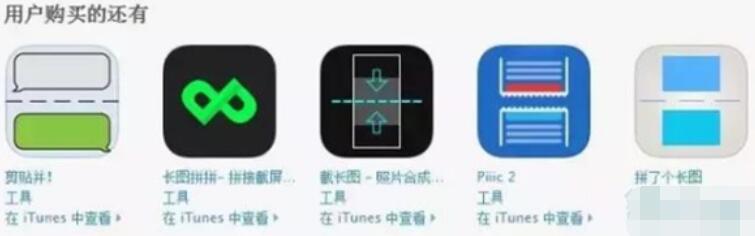
此类APP工具有很多,比如长图拼接、Tailor、长图拼接等,都可以实现多张图片的拼接。请注意,截图时,每张图片需要保留重叠部分,以方便软件识别。
这种方法虽然可以拍摄长图像,但是操作起来很麻烦,而且很不实用。接下来我给大家介绍第二种方法。
方法二、直接拦截法
这种方式显然比拼接效率高很多,但需要提前下载辅助APP并设置好之后才能使用。
1. 首先,在手机上安装【截图】。启动软件后,会提示你打开Safari浏览器,然后点击中间的分享按钮。
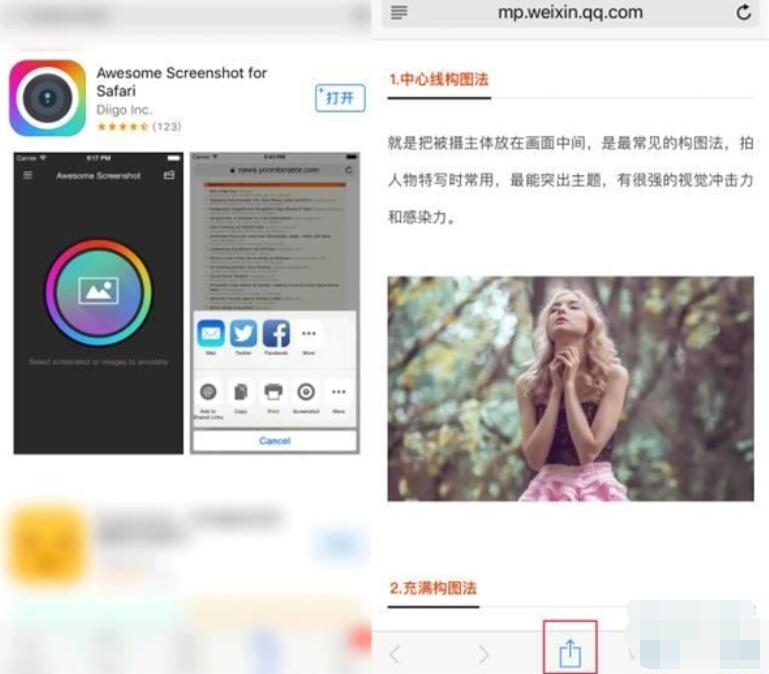
2、然后选择三点更多按钮,向左滑动找到截图,点击进入,最后打开截图开关进行设置。
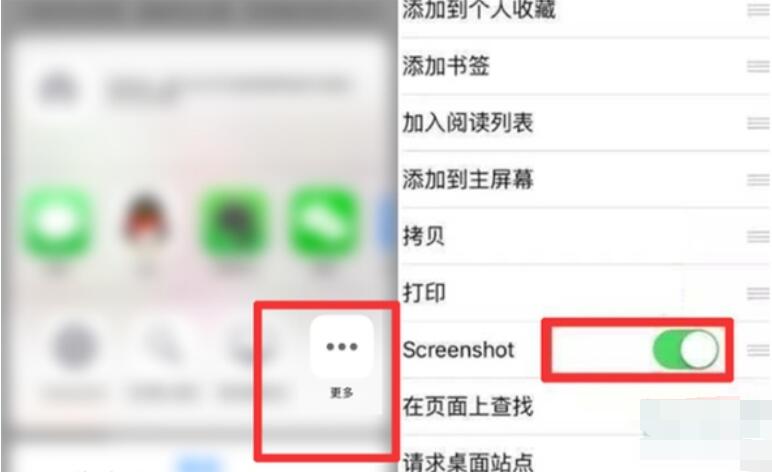
3. 当您需要长截图时,选择【在Safari中浏览】,然后选择前进按钮,向左滑动找到截图并点击。
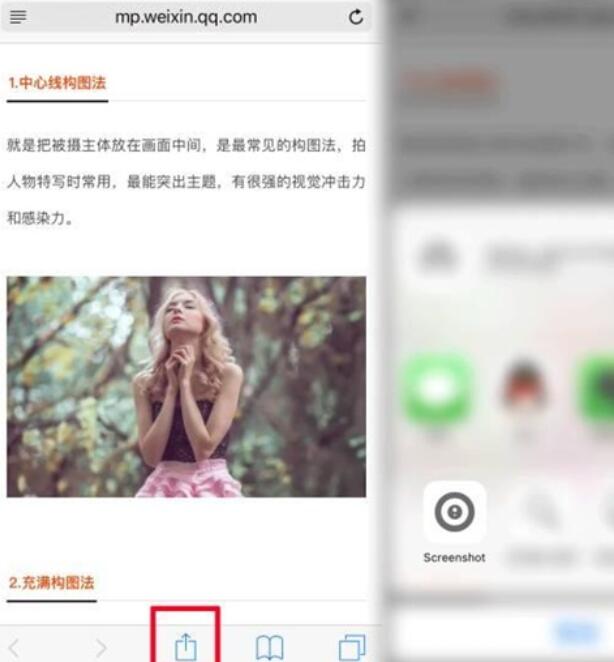
4、此时屏幕上方有一个【整页】选项。点击选择【实际大小】并继续,最后点击【整页】
页]然后保存。

5、当然,您也可以直接打开Screenshot,将想要截取长图的网页地址复制到Screenshot中,然后就可以直接截取长图了。
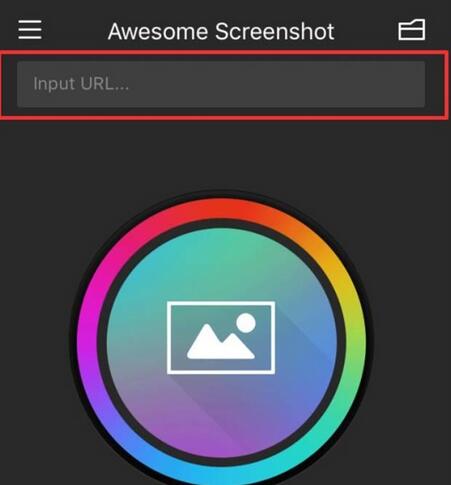
上面是iPhone11pro max进行截长图的具体操作步骤,大家都学会了!







